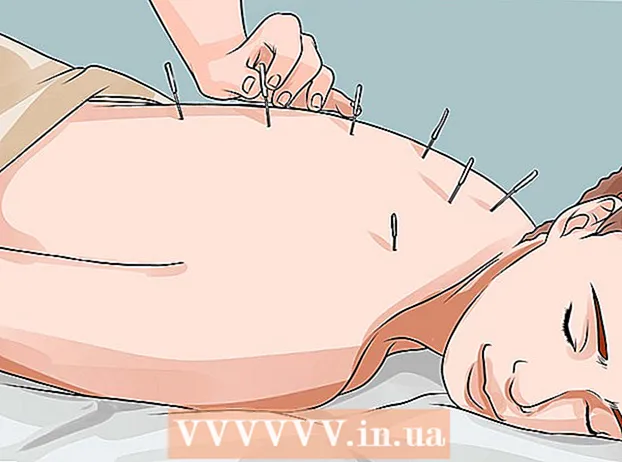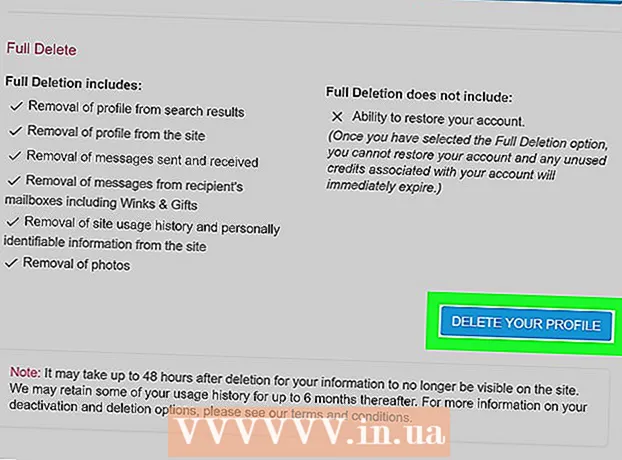Autor:
Christy White
Data Utworzenia:
8 Móc 2021
Data Aktualizacji:
24 Czerwiec 2024

Zawartość
Urządzenia z Androidem mają różne kształty i rozmiary, ale jedno jest pewne: producent wstępnie załadował na Twój telefon wszelkiego rodzaju aplikacje. Zwykle nie możesz usunąć tych aplikacji, chyba że masz dostęp do „katalogu głównego”, ale na szczęście możesz je ukryć. Jeśli masz urządzenie Samsung lub HTC, możesz łatwo ukryć aplikacje w folderze ze wszystkimi zainstalowanymi aplikacjami. Jeśli masz inne urządzenie, możesz użyć innych sztuczek, aby niechciane aplikacje zniknęły z widoku.
Do kroku
Metoda 1 z 2: urządzenia Samsung
 Stuknij przycisk menu. Ten przycisk znajduje się w prawym górnym rogu ekranu aplikacji; wygląda jak trzy nałożone na siebie kropki (⋮). Jeśli tego nie widzisz, możesz dotknąć przycisku menu w lewym dolnym rogu.
Stuknij przycisk menu. Ten przycisk znajduje się w prawym górnym rogu ekranu aplikacji; wygląda jak trzy nałożone na siebie kropki (⋮). Jeśli tego nie widzisz, możesz dotknąć przycisku menu w lewym dolnym rogu.  Kliknij „Ukryj aplikacje”. Teraz wracasz do Apps; wszystkie aplikacje mają teraz pola wyboru w rogach ikon.
Kliknij „Ukryj aplikacje”. Teraz wracasz do Apps; wszystkie aplikacje mają teraz pola wyboru w rogach ikon. - Wybierz dowolną aplikację, którą chcesz ukryć. Po dotknięciu aplikacji w polu wyboru pojawi się ✓.
- Po zakończeniu wybierania aplikacji dotknij „Gotowe”. Wszystkie wybrane aplikacje są od teraz ukryte.
- Kliknij przycisk menu i wybierz „Pokaż ukryte aplikacje”, aby odkryć ukryte aplikacje.
Metoda 2 z 2: Urządzenia HTC
- Otwórz aplikacje. Możesz to otworzyć, dotykając przycisku z siatką na ekranie głównym.
- Stuknij przycisk menu. Ten przycisk znajduje się w prawym górnym rogu ekranu aplikacji; wygląda jak trzy nałożone kropki (⋮)
- Jeśli nie widzisz przycisku menu, możesz nieco rozwinąć listę aplikacji, aby wyświetlić przycisk menu.
- Kliknij „Ukryj / pokaż aplikacje”. Teraz wracasz do Apps; wszystkie aplikacje mają teraz pola wyboru w rogach ikon.
- Wybierz dowolną aplikację, którą chcesz ukryć. Po dotknięciu aplikacji w polu wyboru pojawi się ✓.
- Po zakończeniu wybierania aplikacji dotknij „Gotowe”. Wszystkie wybrane aplikacje są od teraz ukryte.
- Stuknij ponownie przycisk trzech kropek (⋮) i wybierz „Ukryj / pokaż aplikacje”, aby odznaczyć aplikacje, jeśli chcesz je ponownie zobaczyć.